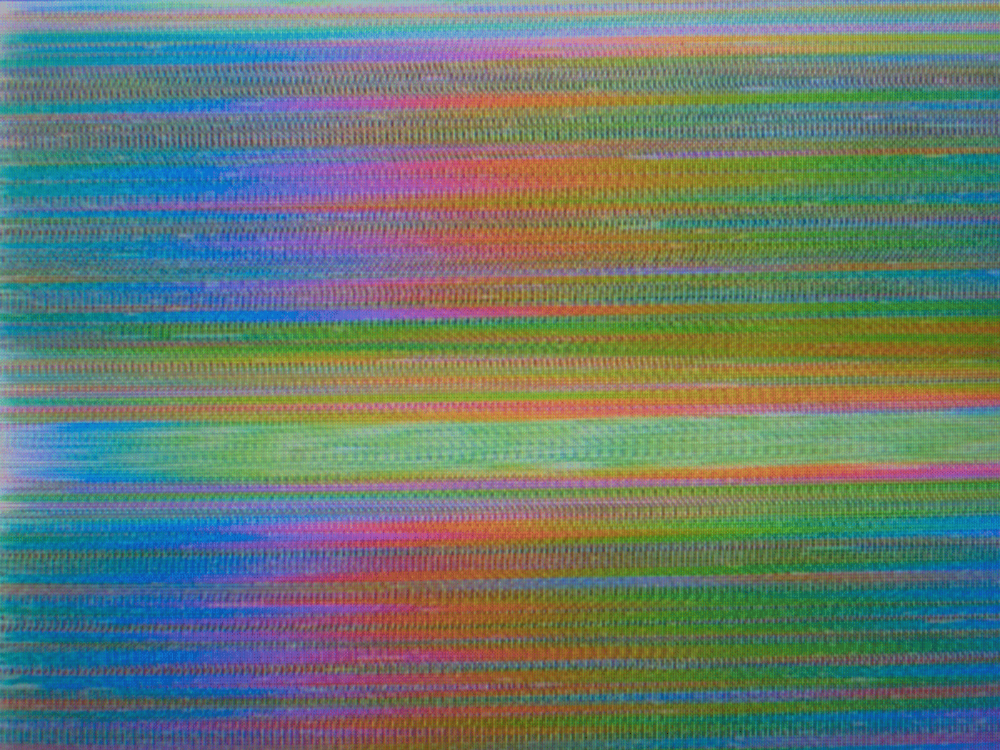VHS помехи — как сделать в Фотошопе эффект VHS
Автор Дмитрий Евсеенков На чтение 10 мин Просмотров 773 Обновлено
Каждый, кто помнит, как смотрел фильмы на видеокассетах VHS, узнает их характерный внешний вид с помехами. Многие из характеристик, благодаря которым старые видеозаписи VHS выглядят так, как они выглядят, на самом деле являются следствием несовершенства и возможной деградации отснятого материала с течением времени.
Эти же недостатки сейчас воссоздаются в цифровом виде и добавляются к фотографиям и кадрам, чтобы придать им ностальгический или ретро-вибрационный вид. Когда это сделано правильно, результаты могут быть потрясающими. Как же сделать эффект VHS самостоятельно в Фотошопе? Давайте рассмотрим некоторые варианты искусственного создания помех на фото.
Содержание
Почему на картинке VHS-кассет появляются помехи
Все это произошло потому, что данные хранились на магнитной ленте, а значит, со временем магнитный заряд мог быть потерян. Внешние факторы, такие как влажность, неправильное хранение и чрезмерное использование, часто приводят к появлению цифровых артефактов или видимых повреждений при воспроизведении.
Внешние факторы, такие как влажность, неправильное хранение и чрезмерное использование, часто приводят к появлению цифровых артефактов или видимых повреждений при воспроизведении.
Немного про формат VHS от Oleg Kerman:
Это означало, что в видео пропускались кадры, мерцали или прыгали по экрану, и в то же время добавлялись другие вещи, такие как зернистость пленки, глюки, полосы, световые потеки или радуга. Еще одним ограничением формата было разрешение, с которым записывались видео на VHS; в основном оно составляло 333×480 пикселей, что невероятно мало по сегодняшним меркам, и это, конечно, означало, что на видеозаписях VHS отсутствовали многие детали.
Как быстро создать эффект VHS в Photoshop с помощью шаблонов
Теперь, когда мы поняли причину появления артефактов и несовершенств на кадрах VHS, мы можем найти способ воссоздать этот эффект в Photoshop со вкусом. Самый простой способ добиться такого эффекта — использовать готовый шаблон, который сделает всю работу за вас. На рынке Creative Market вы можете найти множество шаблонов VHS, выполненных в том же стиле. Для данного урока я использовал этот пакет эффектов VHS Tape — Animated PSD Effects Pack от Creative Supplies Co., поскольку он дает нам отличный конечный результат для неподвижных фотографий, а также имеет анимированный вариант.
Самый простой способ добиться такого эффекта — использовать готовый шаблон, который сделает всю работу за вас. На рынке Creative Market вы можете найти множество шаблонов VHS, выполненных в том же стиле. Для данного урока я использовал этот пакет эффектов VHS Tape — Animated PSD Effects Pack от Creative Supplies Co., поскольку он дает нам отличный конечный результат для неподвижных фотографий, а также имеет анимированный вариант.
Видеоурок по простому созданию VHS эффекта от Westовский:
Редактирование содержимого и размещение изображения
В этом шаблоне используется слой-заполнитель, поэтому теоретически все, что вам нужно сделать, это открыть шаблон, найти изображение-заполнитель и заменить его своей фотографией.
Как легко сделать помехи VHS с помощью шаблона в Фотошопе:
- Откройте шаблон
- Найдите панель слоев
- Щелкните правой кнопкой мыши на слое-заполнителе
- Выберите «Редактировать содержимое»
- Поместите свое изображение
- Сохраните файл .psb
- Картинка с помехами готова
Поскольку конкретный шаблон, который я использовал, является анимированным, вы также можете использовать окно Timeline для прокрутки различных кадров эффекта, чтобы увидеть, как он влияет на конечный результат фотографии, или у вас есть возможность создать анимированное видео с тем же эффектом в действии.
Рассматривайте этот шаблон как продвинутый «фильтр»: по сути, вся работа по созданию эффекта уже сделана за вас. Когда вы помещаете свое изображение в слой-заполнитель и сохраняете его, основной шаблон обновляется и волшебным образом применяет зернистость, размытость, утечки света и т.д. к вашему изображению.
Когда вы помещаете свое изображение в слой-заполнитель и сохраняете его, основной шаблон обновляется и волшебным образом применяет зернистость, размытость, утечки света и т.д. к вашему изображению.
После того как эффект готов, всегда полезно изменить непрозрачность слоев, в частности слоя эффекта и слоев цветокоррекции, чтобы лучше контролировать силу эффекта. Большинство шаблонов хороши тем, что вы можете в любой момент вернуться и внести изменения в слой с фотографией или даже заменить его другой фотографией, когда захотите.
Создание эффекта VHS в Фотошопе с нуля
Стиль VHS можно разделить на различные уровни искажения, сложенные и правильно скомбинированные. Если вы хотите добавить винтажный шум VSH в свой следующий проект с нуля, вам просто нужно найти творческий подход к комбинированию некоторых из следующих элементов…
Отдельные элементы
Линии развертки
Горизонтальные линии развертки ассоциируются с видом старых ЭЛТ-телевизоров. Можно использовать простые узоры из горизонтальных линий, а можно найти уникальные графические пакеты с линиями развертки, как этот под названием 30 Scan lines Glitch Background.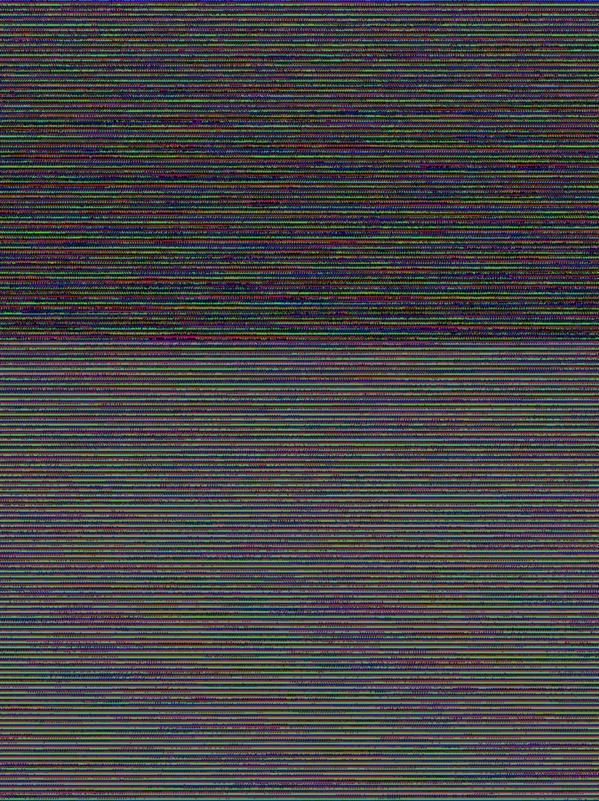
Зерно пленки, шум и телевизионная статика
При имитации винтажного стиля кинопленки или оборудования камеры в Фотошопе всегда полезно добавить немного зерна пленки, шума или пыли для завершения образа. Этот простой набор текстур Subtle Noise Textures от Hogwash Studio отлично подойдет, если вам нужен намек на шум, но если вы хотите добиться полного эффекта, возможно, лучше использовать более сильные текстуры TV Static Textures.
Утечки света и радуга
Еще одна распространенная форма искажений, которую мы иногда видим на видеозаписях VHS, — это утечки света и цвета. Имитация этого эффекта может быть простой, если вы найдете несколько наложений с утечками света для добавления поверх вашей работы, а еще лучше — несколько радужных утечек света. Вот прекрасный пример из пакета Prism & Rainbow Light Leaks.
Глюк и смещение
Глюки — это своего рода цифровые искажения, которые можно увидеть, когда что-то идет не так в изображении или видео, создавая искажения или ошибки на изображении «непреднамеренным» образом.![]() Перевернуть это с ног на голову и намеренно добавить в свой проект глитчинг или пикселизацию в той или иной форме — отличный способ создать стиль VHS. Очевидно, что глюки могут проявляться по-разному, так что это оставляет некоторый простор для творческого выражения, но обычно хорошо работают эффекты смещения, хроматической аберрации или смещения RBG, но в основном вы хотите, чтобы определенные полосы изображения выглядели смещенными и обесцвеченными. Этот набор эффектов VHS Glitch Effects для Photoshop от Designdell служит отличным примером.
Перевернуть это с ног на голову и намеренно добавить в свой проект глитчинг или пикселизацию в той или иной форме — отличный способ создать стиль VHS. Очевидно, что глюки могут проявляться по-разному, так что это оставляет некоторый простор для творческого выражения, но обычно хорошо работают эффекты смещения, хроматической аберрации или смещения RBG, но в основном вы хотите, чтобы определенные полосы изображения выглядели смещенными и обесцвеченными. Этот набор эффектов VHS Glitch Effects для Photoshop от Designdell служит отличным примером.
Винтажная цветокоррекция
Чтобы передать «ретро-шум», возникающий при просмотре видеозаписей, можно воспользоваться некоторыми приемами цветокоррекции. Опять же, есть много различных способов сделать это, но имитация стилей ретро-фильмов эпохи популярности VHS будет лучшим способом; попробуйте сохранить резкость и контрастность довольно мягкими, подавите тени, чтобы они выглядели немного более блеклыми или матовыми, и сохраните теплые тона.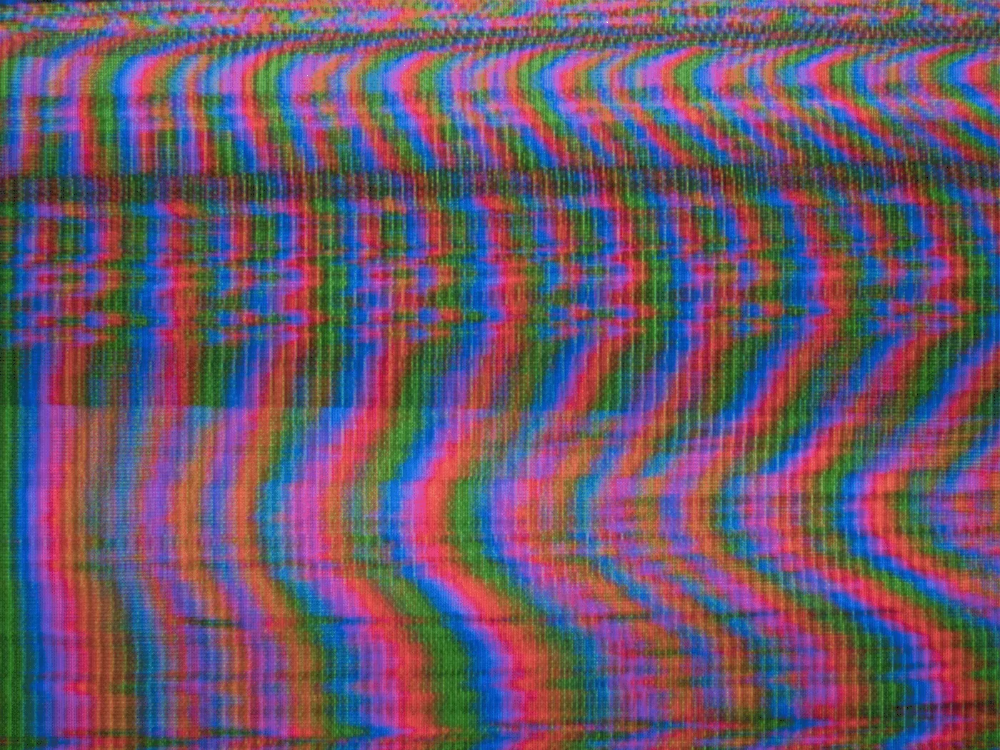 Этот набор фотоэффектов в стиле 90-х для Photoshop от PhotoSpirit является прекрасным примером того, какие цвета вы хотите имитировать в своей градации.
Этот набор фотоэффектов в стиле 90-х для Photoshop от PhotoSpirit является прекрасным примером того, какие цвета вы хотите имитировать в своей градации.
Цифровые и пиксельные шрифты
Использование цифрового или пиксельного шрифта для текста может стать последним элементом, который поможет связать вид VHS в Ф воедино. У дизайнера Франциско Белтрана есть несколько таких шрифтов, и этот конкретный под названием 1980 выделяется среди других.
Складывание всех элементов вместе
Теперь, когда мы знаем, какие элементы хорошо сочетаются для создания эффекта VHS в Фотошопе, давайте попробуем сами воссоздать помехи, просто накладывая различные слои шумов поверх исходного изображения. Мы начнем с этой картинки, а затем применим каждый элемент по отдельности, чтобы создать VHS-эффект.
Вот анимация, демонстрирующая влияние каждого элемента на конечный результат.
Анимация процесса До VHS После VHSСоветы по добавлению шума и статики
Большинство из элементов, которые я использовал, были уже существующими графическими элементами, просто наложенными друг на друга, но в Photoshop есть несколько удобных фильтров и инструментов, которые помогут вам создать эти слои самостоятельно.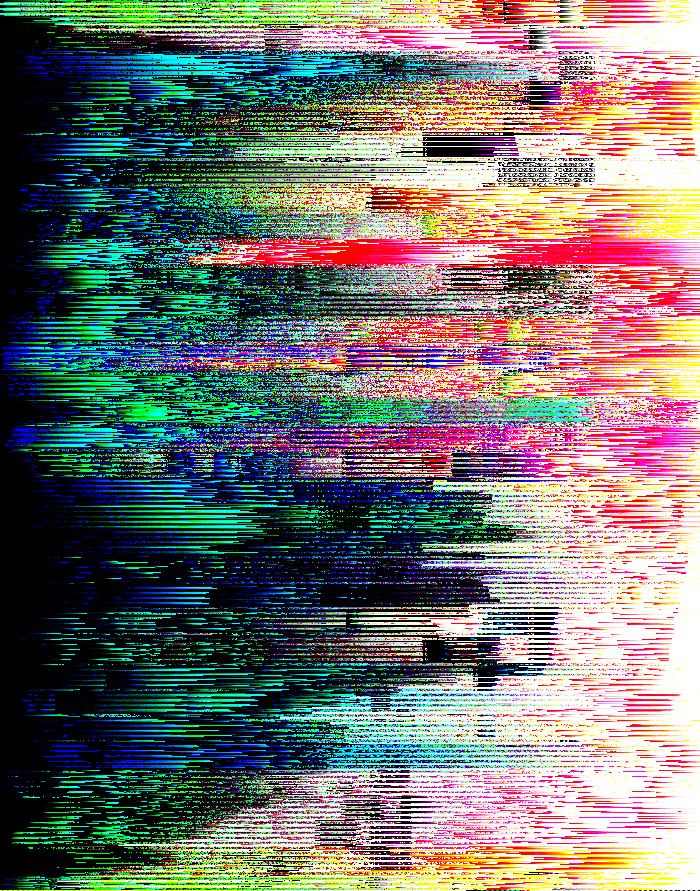
Для добавления мягкого шума можно просто продублировать слой и перейти в меню Фотошопа «Фильтр > Шум > Добавить шум» или усилить искажение, используя функцию «Зерно» в меню «Фильтр > Галерея фильтров > Текстура > Зерно» — как только вы попадете в инструмент «Зерно», сможете добавить более экстремальные эффекты шума и зерна на слой. Я обнаружил, что «Горизонтальное зерно» особенно хорошо подходит для создания статичных или несовершенных изображений в стиле телевидения, но здесь есть несколько вариантов, которые могут дать отличные шумовые и зернистые искажения. Для достижения наилучших результатов сделайте копию исходного изображения и примените эффекты зерна к новому слою, который теперь расположен выше, а затем просто отрегулируйте непрозрачность, чтобы смягчить воздействие помех по желанию.
Советы по созданию эффекта глитча
Чтобы добавить цифровой стиль глитча, мы можем сместить некоторые цветовые каналы и добавить волновое искажение, которое затем удалим или замаскируем определенные участки. Для этого дублируйте слой, затем перейдите в меню «Фильтр > Искажение > Волна» и измените параметры инструмента, чтобы исказить картинку так, как вам нравится.
Для этого дублируйте слой, затем перейдите в меню «Фильтр > Искажение > Волна» и измените параметры инструмента, чтобы исказить картинку так, как вам нравится.
Затем мы хотим поиграть с каналами RGB; я обнаружил, что отключение красного канала в Фотошопе работает отлично, поэтому перейдите к новому волнистому слою на панели слоев, щелкните правой кнопкой мыши по слою и выберите «Стиль слоя», затем найдите раздел «Расширенное наложение» и отключите канал «R» или «Красный».
Чтобы лучше совместить его с исходным изображением на слое ниже, перейдите в «Наложение, если» и, удерживая Shift, передвиньте несколько ползунков, чтобы увидеть, как это повлияет на конечный результат, а затем установите нужные значения, которые подходят именно вам.
Для дальнейшего создания эффекта «глючности» можно добавить маску слоя, затем, когда этот слой выбран и активен, установите фон на черный и нарисуйте несколько горизонтальных белых прямоугольников в «случайном» порядке.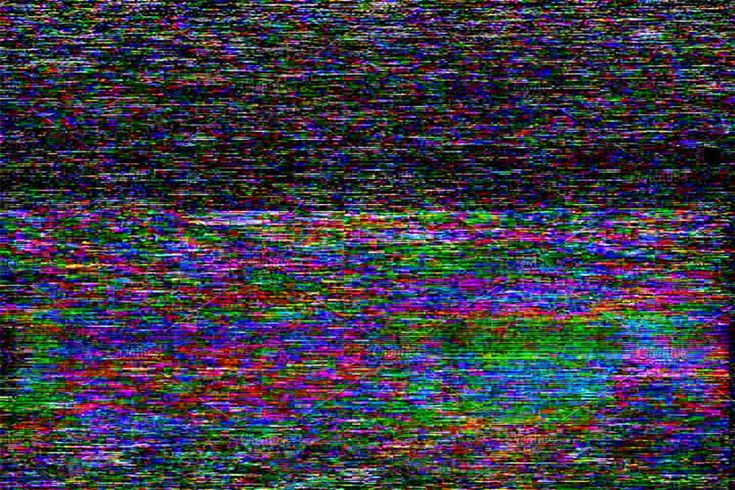 Это сделает так, что эффект изменения цвета будет виден только на тех частях слоя с белой рамкой на маске слоя, поэтому некоторые части эффекта будут активны, а другие скрыты; это работает для создания эффекта цифрового глюка. Здесь можно по-настоящему повеселиться с масками, чтобы изменить конечный вид эффекта «глитч».
Это сделает так, что эффект изменения цвета будет виден только на тех частях слоя с белой рамкой на маске слоя, поэтому некоторые части эффекта будут активны, а другие скрыты; это работает для создания эффекта цифрового глюка. Здесь можно по-настоящему повеселиться с масками, чтобы изменить конечный вид эффекта «глитч».
Советы по созданию линий сканирования
Сканирующие линии или пикселизация могут быть использованы для воссоздания эффекта цифрового экрана; оба эти эффекта могут быть достигнуты несколькими различными способами, но один очень простой прием, который я использовал для создания видимости горизонтальных линий сканирования, заключался в использовании опции «Линии полутонов» в разделе «Фильтр > Галерея фильтров > Эскиз > Полутон». После загрузки измените тип полутона на «Линия».
Для лучшего использования дублируйте исходное изображение, затем примените эффект полутоновых линий и поиграйте со значениями, пока не найдете что-то, смутно напоминающее старые телевизионные линии, затем измените режим наложения на «Перекрытие» и перемещайте ползунки в разделе «Если наложить» меню «Стили слоя», пока не найдете результат наложения, который хорошо сочетается с вашим изображением.
Готовые фоны и текстуры VHS
Вот и мы и рассмотрели приемы, которые вы можете попробовать, если хотите воссоздать стиль VHS в Photoshop. Я надеюсь, что вы получите такое же удовольствие, как и я, от этого эффекта, независимо от того, решите ли вы пойти по пути наложения различных слоев друг на друга, повторного создания этих элементов с нуля или же воспользуетесь готовым шаблоном, чтобы сэкономить время.
В процессе подготовки этой статьи я наткнулся на множество фантастических ресурсов, которые непосредственно относятся к стилю VHS. Один из них — коллекция эффектов VHS (можно скачать текстуры в форматах jpg, png, gif). Если у вас есть советы или ресурсы, которые подходят для создания помех в Фотошопе, пожалуйста, поделитесь ими с ниже в комментариях.
Узнаем как в Фотошопе сделать эффект глитча? Советы и рекомендации
При ретушировании фотографии вы наверняка задумывались о том, как разнообразить процесс редактирования, чтобы он был увлекательным и интересным. Редактору необходимо аккуратно обрабатывать фотографии, соблюдать пропорции и гармонично ретушировать объект. Но иногда хочется чего-то яркого и экстраординарного, такого, что побудит человека дальше с энтузиазмом форматировать изображения. В последние годы набрало популярность арт-движение в стиле глитч. Изображения имеют неповторимую структуру в виде аналоговых ошибок, искажении на экране и неправильной передачи цвета. Пользователь, наверное, подумает о том, как сделать эффект глитча в «Фотошопе». Несмотря на свою необычность, изображения получаются действительно уникальными в своем роде.
Редактору необходимо аккуратно обрабатывать фотографии, соблюдать пропорции и гармонично ретушировать объект. Но иногда хочется чего-то яркого и экстраординарного, такого, что побудит человека дальше с энтузиазмом форматировать изображения. В последние годы набрало популярность арт-движение в стиле глитч. Изображения имеют неповторимую структуру в виде аналоговых ошибок, искажении на экране и неправильной передачи цвета. Пользователь, наверное, подумает о том, как сделать эффект глитча в «Фотошопе». Несмотря на свою необычность, изображения получаются действительно уникальными в своем роде.
Как в «Фотошопе» сделать эффект глитча
Некоторые пользователи часто перегибают палку с эффектами помех, размытия и багов, что сильно меняет визуальную привлекательность изображения — его порой просто невозможно разобрать. Поэтому многие дают совет, что глитч-эффект в «Фотошопе CS6» нужно использовать в меру. Помимо Adobe Photoshop, существуют другие разнообразные графические среды. Можно сделать глитч-эффект как в «Фотошоп», так и в программе Illustrator.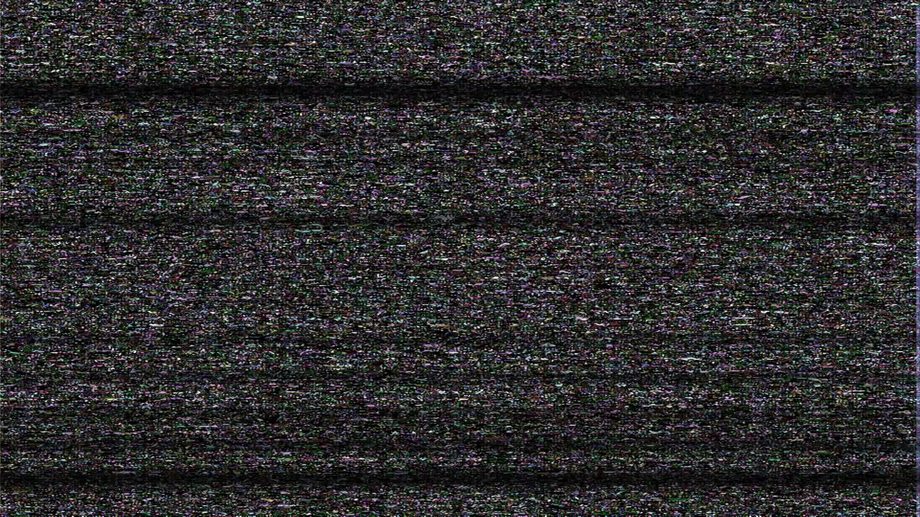
Сначала проведем подготовительные операции для работы:
- Необходимо открыть программу и создать документ с изображением, который будет подвергаться редактированию.
- Лучше всего совместить все слои в единый, чтобы искажения и помехи задели все части документа. Необходимо переформатировать слой в смарт-объект в панели слоев.
- Создаем четыре дубликата единственного слоя через панель слоев (пункт «Объединить все» или «Объединить видимые»).
- Переключаемся на наш новый дублированный слой, чтобы воспроизвести работу над смещением цветовой окраски.
Смена каналов RGB
- Перед тем, как сделать эффект глитча в «Фотошопе», необходимо провести ключевую операцию по разложению каналов, так как за ней пойдут все вспомогательные искажения и помехи. Правильное разделение цветов RGB способствует равномерному наложению «условной маски цветов».
- Нажимаем на активный дублированный слой, чтобы вызвать меню настройки слоя. Здесь выбираем раздел «Параметры наложения», в котором находятся цветовые каналы.
 Оставляем только один цветовой канал. Перемещаем получившееся изображение немного в сторону, чтобы создать визуальный эффект клонирования.
Оставляем только один цветовой канал. Перемещаем получившееся изображение немного в сторону, чтобы создать визуальный эффект клонирования. - Точно такую же операцию проводим с двумя остальными дублированными слоями, только выбрать необходимо для каждого слоя свой цветовой канал.
- На последнем дублированном слое стоит создать маску, в которой можно увеличить насыщенность всех цветов и создать масочный слой в виде горизонтальных полосок.
VHS текстуры
Можно поэкспериментировать с фильтрами и текстурами, которые расположены в соответствующем разделе. Чаще всего используют текстуру «Зерно» и «Цветная плитка». После определения с текстурой и другими визуальными фильтрами следует определить настройки элементов, куда входят плотность и размер текстуры. Во вкладке «Фильтры» можно найти множество полезных поднастроек, например, шум, который незаменим в создании glitch effect. Основой этого метода является наложение различных эффектов и фильтров на разные слои.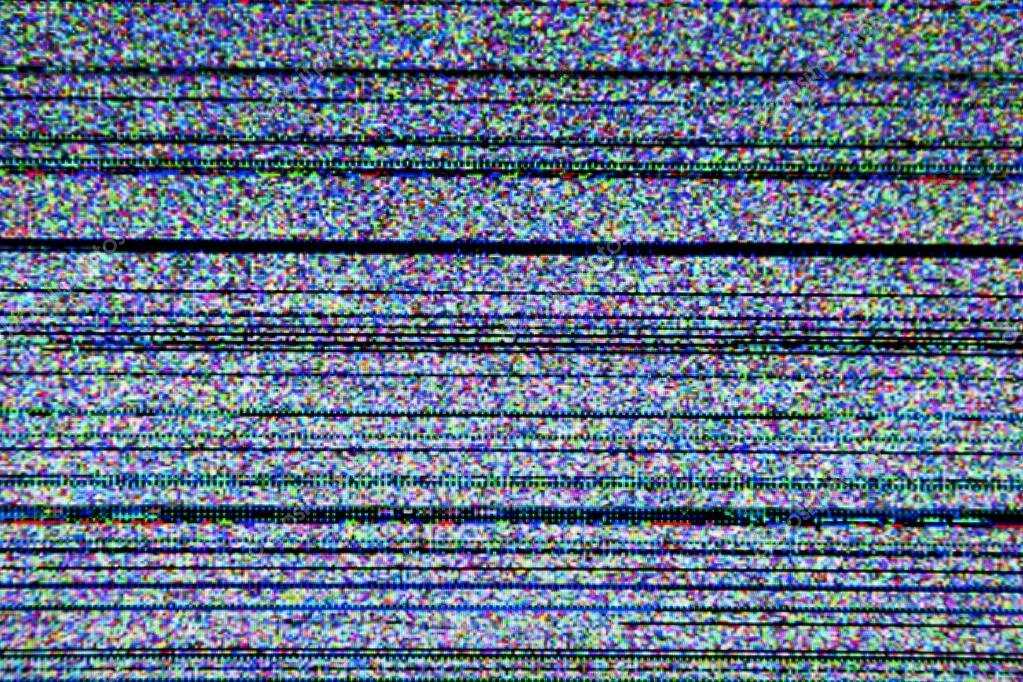
Adobe Photoshop — Как создать шумовую текстуру, как на этом сайте
Asked
Изменено 3 года, 11 месяцев назад
Просмотрено 91k раз
Как мне сделать текстуру, похожую на ту, что используется на этом сайте:
Это какой-то рисунок шума?
- adobe-photoshop
- adobe-illustrator
- текстура
Да, это эффект шума, который можно воссоздать с помощью Photoshop или CSS. Лучше всего это видно на фоновом изображении сайта.
Эффект шума в Photoshop
Вы можете воссоздать его, добавив шумовой фильтр к цветному слою.
Перейдите к Filter > Noise > Add Noise... и выберите Amount.
(Источник)
Затем используйте прозрачность, чтобы сделать его более тонким. Вы также можете инвертировать цвета слоя, если вместо этого хотите получить эффект легкого шума.
Шумовой эффект в CSS
Существует также скрипт CSS, создающий шум. Я не пробовал, но выглядит очень хорошо, я не знал, что он существует. Он называется CSS Noise, и все, что вам нужно сделать, это вызвать его с помощью класса:
. 3
Шумовые фильтры в GIMP
Ниже приведены примеры заводских шумовых фильтров в стандартной установке GIMP 2.6.
Исходное изображение (нефильтрованное)
0 Разброс 2) выбор 6. 0 Распространение 5) настроек или комбинируя эти эффекты, мы можем добиться чего угодно, от едва заметных до впечатляющих эффектов: HSV-шум (2) с более сильной настройкой эффекта. Дополнительные шумовые фильтры можно добавить из реестра плагинов GIMP. Сценарий зернистости пленки (1) не установлен в GIMP 2.8. но также может быть добавлен из реестра плагинов. Зарегистрируйтесь с помощью Google Зарегистрироваться через Facebook Зарегистрируйтесь, используя электронную почту и пароль Электронная почта Требуется, но никогда не отображается
Различные настраиваемые шумовые фильтры с настройками по умолчанию
( 1. Зернистость пленки 2. Шум HSV 3. Выбрать 4. Шум RGB 5. Пятно 6.
Зарегистрируйтесь или войдите в систему
Опубликовать как гость
Опубликовать как гость
Электронная почта
Требуется, но не отображается
Нажимая «Опубликовать свой ответ», вы соглашаетесь с нашими условиями обслуживания, политикой конфиденциальности и политикой использования файлов cookie
.
Как придать фотографиям эффект зернистости/шума
Я заметил, что эффект зернистости при редактировании фотографий стал огромной тенденцией, да? Американские графические дизайнеры с незапамятных времен привыкли работать с этой техникой, чтобы придать изображению ретро-вид или даже «спасти» изображение с плохим разрешением или пикселизацией. И в конце концов, именно поэтому многие из нас используют этот эффект и на фотографиях, которые мы публикуем, верно? 🤩💫
Изображение с плохим разрешением будет выглядеть лучше с некоторым эффектом зернистости, чтобы скрыть пиксели. Качество изображения особо не улучшишь, а придашь ему крутой ретро эффект 😉
После того, как Ким Кардашьян загорелось настроением поставить на свои фотографии аналоговое фотолицо из 90-х, эта идея полюбилась многим люди. Она даже прошла этап, но мы, смертные, остаемся твердыми, хе-хе!
⟡ Новое в магазине: ⟡
12 коричневых эстетических изображений высокого разрешения для настенных коллажей, социальных сетей, фона телефона или других творческих проектов
$4
В корзину
12 бледно-розовых эстетических изображений высокого разрешения для настенных коллажей, социальных сетей, фона телефона или других творческих проектов
$4
В корзину
12 Осенние эстетические изображения высокого разрешения для настенных коллажей, социальных сетей, фона телефона или других творческих проектов
$4
В корзину
Неоновая заводная психоделическая эстетика обложек Instagram
Продажа Товар в продаже
3 доллара
В корзину
Скоро я напишу здесь о других способах оставить фотографии в стиле 90-х, сегодня я остановлюсь только на гранулах, хорошо?
Термин, который мы используем в дизайне, — это «добавить шум» к изображению, вероятно, потому, что фильтр Photoshop, имеющий этот атрибут, называет это хе-хе!
Это можно легко сделать как в приложениях, так и в PS.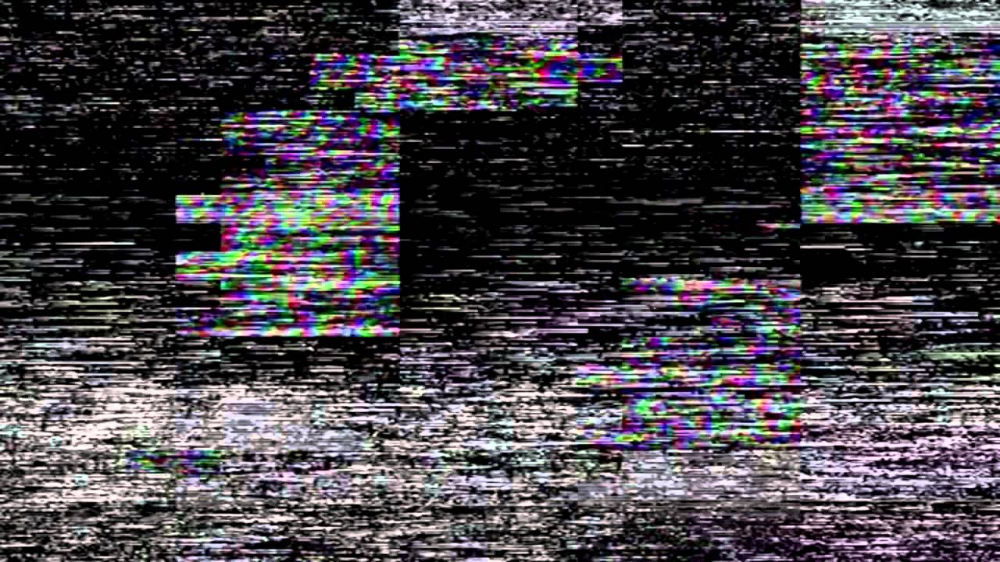 У Instagram была эта опция в инструментах редактирования, и у меня всегда была! Потом сняли, пока это не стало модным.
У Instagram была эта опция в инструментах редактирования, и у меня всегда была! Потом сняли, пока это не стало модным.
Вы можете использовать шум, чтобы придать фотографии больше очарования, в этом «ретро» предложении, но больше всего я рекомендую использовать эту технику для сохранения фотографий с очень плохим разрешением или с пикселизацией. «Пройдите тест, чтобы увидеть, насколько он улучшается с шумом.
Итак, шаг за шагом!
Если вы не любите видео, я записал все ниже…
🌀 Зернистый эффект | с помощью приложения:
- Загрузите и откройте VSCO
- Откройте свою фотографию и щелкните средний значок, чтобы отредактировать ее
- В инструментах редактирования найдите параметр «Зерно»
- Измерьте необходимое количество.
 Как сделать эффект помех в фотошопе: Создаём Эффект Помех VHS в программе Photoshop
Как сделать эффект помех в фотошопе: Создаём Эффект Помех VHS в программе Photoshop


 Оставляем только один цветовой канал. Перемещаем получившееся изображение немного в сторону, чтобы создать визуальный эффект клонирования.
Оставляем только один цветовой канал. Перемещаем получившееся изображение немного в сторону, чтобы создать визуальный эффект клонирования.